Mange Apple-brukere velger iDevices hovedsakelig fordi de synes Apple-produkter er mer stabile og har gode brukseffekter. Noen Apple-brukere rapporterer imidlertid at iPhone- eller iPad-skjermen deres ikke reagerer. Med andre ord er iOS-enhetene deres frosset. Hvis du vil feilsøke en slik feil og gjenvinne iOS-data, kan du stole på denne verdifulle opplæringen for å lære hvordan låse opp en frossen iPad og iPhone.
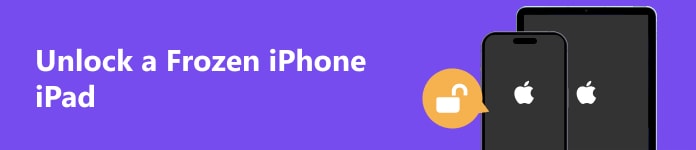
- Del 1. Slik låser du opp en frossen iPhone/iPad
- Del 2. Vanlige spørsmål om å låse opp en frossen iPhone/iPad
Del 1. Slik låser du opp en frossen iPhone/iPad
1. Prøv et systemgjenopprettingsverktøy for å reparere en frossen iPhone/iPad
Når iPad-en din er frosset og ikke låses opp, har den mest sannsynlig noen systemproblemer. I så fall kan du bruke ett iOS-systemgjenopprettingsverktøy kalt Apeaksoft iOS System Recovery å fikse et krasjet og defekt iOS-system til normal effektivt og redde iOS-data.

4,000,000 + Nedlastinger
Fiks en frossen iPhone/iPad til normal med en høyere gjenopprettingshastighet.
Dette systemgjenopprettingsverktøyet kan fikse 50+ problemer på iOS-enhetene dine uten tap av data.
Den tilbyr to reparasjonsmoduser: standardmodus og avansert modus.
Det fungerer fullt ut for alle iOS-modeller og den nyeste iOS 17.
Trinn 1 Last ned verktøyet på datamaskinen din ved å klikke på nedlastingsknappen ovenfor. Når installasjonen er fullført, kan du dobbeltklikke den for å kjøre.
Trinn 2 Koble din frosne iPad eller iPhone til datamaskinen din via en USB-kabel.
Trinn 3 Klikk på iOS System Recovery funksjon i hovedgrensesnittet. I det nye vinduet, velg Skjermproblemer > Stakk på frossen skjerm. Deretter klikker du på Start knappen for å fortsette gjenopprettingen.
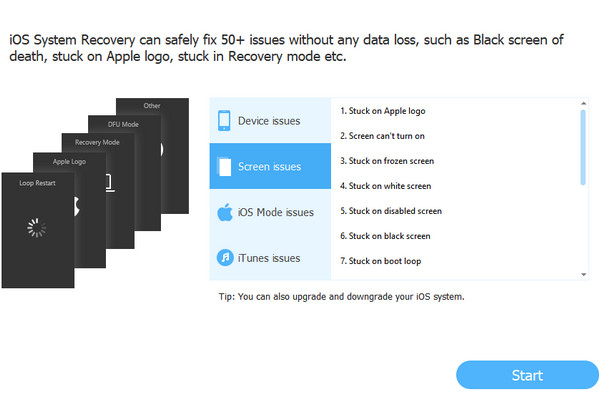
Trinn 4 Deretter bør du følge veiledningen på skjermen for å sette iDevice i gjenopprettingsmodus. Etter operasjonen kan iOS-enheten din automatisk oppdages av programvaren.

Trinn 5 Du kan klikke på reparasjon knappen for å laste ned den tilhørende fastvaren. Deretter kan din frosne iPhone og iPad fikses til normal i løpet av sekunder.

Bonus: Lås opp en frossen iPad iPhone med Apeaksoft iOS Unlocker
Hvis du ikke kan låse opp iPhone eller iPad på grunn av en frossen eller ikke-svarende skjerm, kan du bruke Apeaksoft iOS Unlocker for å slette alle typer låseskjermpassord, inkludert egendefinerte numeriske koder, 4-sifrede/6-sifrede passord, Face ID og Touch ID. Du kan komme inn i en låst iPhone eller iPad i løpet av minutter.

4,000,000 + Nedlastinger
Fjern låseskjermpassord fra iOS-enheter.
Fjern MDM og glemt Apple ID fra iOS-enheten din.
Hjelp deg å få tilgang til iTunes-sikkerhetskopifiler ved å fjerne iTunes-sikkerhetskopipassordet.
Det kan bypass skjermtid og iCloud-aktiveringslås.
Trinn 1 Last ned og start iOS Unlocker på datamaskinen din. Plukke ut Tørk passord i startgrensesnittet og koble den låste iOS-enheten til datamaskinen.

Trinn 2 Sjekk og bekreft informasjonen om iOS-enheten din. Hvis riktig, klikk Start for å laste ned fastvarepakken.
Trinn 3 Skriv inn i popup-vinduet 0000 og klikk Lås for å fjerne skjermlåsene på iOS-enheten din.

2. Tving omstart av iDevice for å avslutte den frosne tilstanden
Tving omstart av iDevice kan være den sølvkule for deg for å fikse en frossen enhet og andre feil. Deretter kan du enkelt låse opp iPhone og iPad.
Tving omstart av en iPhone/iPad:
Trykk på volum opp-knappen en gang > gjenta samme prosedyre på volum ned-knappen > hold inne Power knappen > slipp den til du kan se Apple-logoen. Du kan sjekke den komplette veiledningen for hvordan tving starte en iPhone på nytt for alle modeller her.

Tving omstart av en iPad:
Trykk på volumknappen ved siden av Power knapp > gjenta samme prosedyre på den andre volumknappen. Hold Power når Apple-logoen vises og slipp Power knapp. Denne løsningen er tilgjengelig for iPad-modeller med Face ID, du kan sjekke alle løsningene for å tvinge omstart av andre iPad-modeller på Apple Support-nettstedet.

3. Gå til Apple Store for å få hjelp
Du kan lære hvordan du låser opp en frossen iPhone/iPad med metodene ovenfor under programvarefeil. Anta at Apple-enheten din er frosset på grunn av maskinvareskade, bør du sende Apple-enheten til nærmeste Apple Store for å få hjelp.
Del 2. Vanlige spørsmål om å låse opp en frossen iPhone/iPad
Hvorfor er iPhone eller iPad frosset og låses ikke opp?
Det er tre hovedårsaker til dette problemet. For det første har iOS-systemet eller maskinvaren noe galt. For det andre er noen apper på iDevices inkompatible eller defekte. For det tredje blir Apple-enheten din satt inn i et miljø med høy temperatur i lang tid.
Hvordan forhindrer jeg at iPhone og iPad fryser?
Først kan du tømme iOS-enhetens minne regelmessig. For det andre bør du installere sikre apper på Apple-enheten din. For det tredje bør du unngå å bruke applikasjoner med høyt strømforbruk i lang tid. Dessuten, hvis du ikke vil miste dine dyrebare data fordi iDevice er frosset, kan du bruke iOS Sikkerhetskopiering og gjenoppretting for å sikkerhetskopiere iOS-dataene dine gratis.
Kan jailbreaking resultere i en frossen iPad eller iPhone?
Ja, hvis du har jailbroken Apple-enheten din, vil iOS-systemet ditt bli ustabilt, noe som kan være roten til den frosne iDevice. Du kan bruke Apeaksoft iOS System Recovery for å fikse din frosne iPhone eller iPad til normal.
Konklusjon
Når din iPad er frosset og låses ikke opp, kan du bruke systemgjenopprettingsverktøyet til å fikse feil på iPaden og gjøre skjermen responsiv. Eller du kan bruke Apeaksoft iOS Unlocker for å fjerne passordet fra den frosne iOS-enheten direkte for å få tilgang til den igjen.




